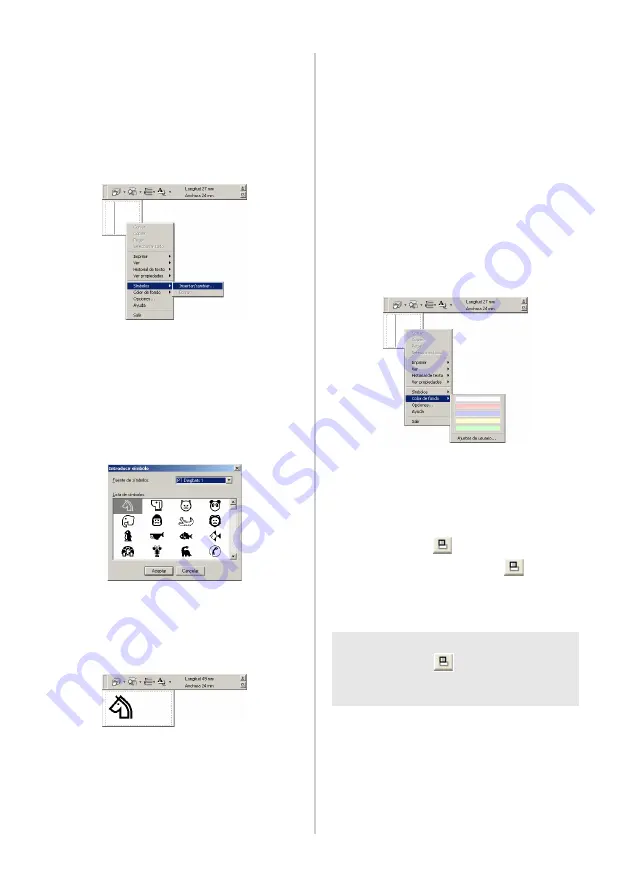
80
■
Introducción de símbolos
Los símbolos incluidos en P-touch Quick
Editor pueden introducirse en las etiquetas.
1
Haga clic con el botón derecho en la
visualización de etiquetas, señale
Símbolos, y seleccione “Insertar/
cambiar”.
→
Aparecerá la ventana Introducir
símbolo.
2
Seleccione un símbolo.
Seleccione el nombre de la fuente en la
lista desplegable de fuentes de símbolos
y, a continuación, seleccione el símbolo
en la Lista de símbolos.
3
Haga clic en [Aceptar].
→
El símbolo seleccionado aparece en
la visualización de etiquetas.
• Sólo puede introducirse un símbolo en
la etiqueta. Si ya se ha introducido un
símbolo en la etiqueta, se cambiará por
el símbolo recién seleccionado.
■
Cómo cambiar el color del fondo
Puede cambiarse el color del fondo en la
visualización de etiquetas.
1
Haga clic con el botón derecho en
visualización de etiquetas, y seleccione
Color de fondo.
2
Seleccione el color que desea utilizar de
los colores disponibles.
Para utilizar un color que no aparece en
la lista de colores disponibles, haga clic
en Ajustes de usuario. Seleccione el color
que desee de los colores básicos o cree
un color personalizado, y luego pulse
sobre [Aceptar].
■
Cómo cambiar la disposición de la
visualización de etiquetas
La disposición de la visualización de
etiquetas se puede cambiar.
1
Haga clic en
.
Cada vez que haga clic en
, la
alineación cambia en la disposición
central del orden, en la disposición a la
derecha y en la disposición a la izquierda.
Nota
●
Si pulsa sobre
cuando la barra de
herramientas y la visualización de
etiquetas están separadas, éstas se unirán.
Содержание P-touch 9500PC
Страница 1: ...Referencia rápida Español Consulta rápida Português Quick Reference English ...
Страница 2: ...Referencia rápida Español ...
Страница 9: ...8 ...
Страница 85: ...84 ...
Страница 119: ...Consulta rápida Português ...
Страница 126: ...8 ...
Страница 202: ...84 ...
Страница 214: ...96 Depois de imprimir Para mais informações consulte Depois de imprimir P 82 em Criar etiquetas versão do Windows ...
Страница 236: ...Quick Reference English ...
Страница 243: ...8 ...
Страница 319: ...84 ...
Страница 331: ...96 After printing For details refer to After printing P 82 in Creating labels Windows version ...
Страница 353: ...Printed in China LN3621001 ...
















































